前情提要
所有指令均使用云服务器 ,对应Linux CentOS 7版本操作
一、什么是指令
使得复杂的操作简单化,这就是指令。
举例说明,古代打仗时候的排兵布阵,如果要使军队的阵型由八卦阵变为龙门阵,难道是由指挥者对每个士兵发出相应的指令告诉他们该做什么吗?并不是,指挥者会告诉他的士兵们,当你们看到我做出某个手势的时候,就代表着,你们的阵型要由八卦阵变成龙门阵,具体实现的细节,需要你们自己去掌握。一个简单手势就代表了一个复杂的操作,这就是指令。
在Linux下,万物皆是文件,也包括指令。指令就是某个复杂操作的标记符,如何完成这个操作,是早就被写入系统文件当中的,文件名就是指令名。当用户输入某个指令时,系统就会自动找到并执行该指令所需要完成的操作,从而使得复杂操作简单化(对于用户来说)。指令本身并不复杂,复杂的是其表示的操作。
Linux就像是一个游戏机,指令就是它对应的功能按钮,我们只有搞懂如何使用这些按钮,就可以去正确的把玩游戏,所以要想学习Linux,指令学习是最基础的也是必须的。
二、指令的作用是什么
指令是用户和Linux系统交流的快捷通道。
我们人显然不可能直接和机器进行交流,因为机器懂的只有机器语言,它并不懂人类语言。所以我们把人类语言转换为机器所能看懂的机器语言,从而实现人与机器的交流。指令其实就是机器语言
三、如何学会指令
在我们学习人类语言,遇到不认识的字时,可以查字典。那么在学习机器语言时,遇到不会用的,不懂的指令时,又该怎么办呢?
答案是,查字典,机器语言也有它对应的机器语言字典,我们可以通过它来了解并掌握陌生的指令。
1.机器字典——man手册
使用方法: man 指令,也就是man后加上想要查询的指令
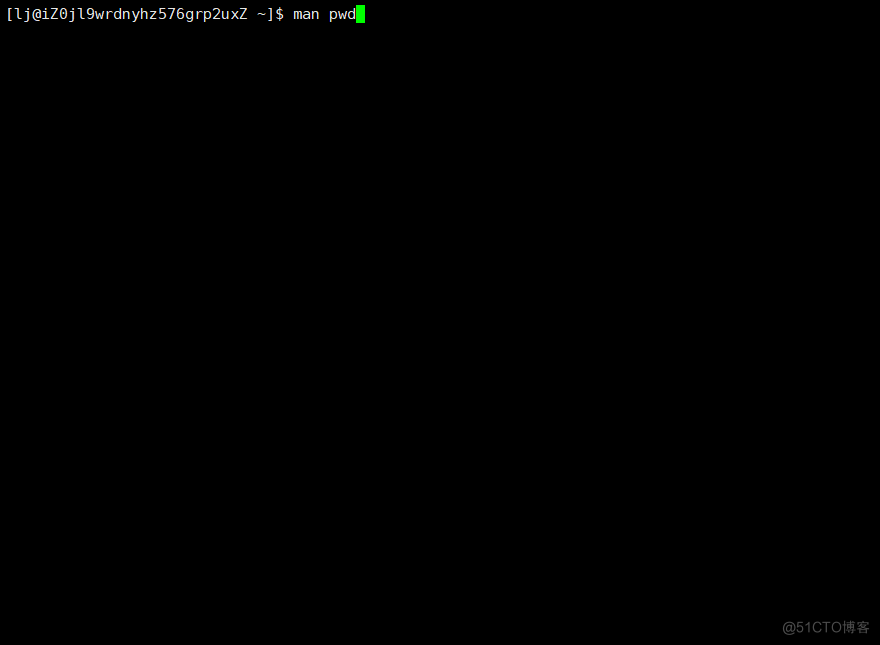
回车后即可进入man手册对指令 pwd的详解,电脑键盘上下箭头可以进行上翻和下翻,按q可退出,如果出现其他情况,多按几次ctrl+c,然后再按q退出
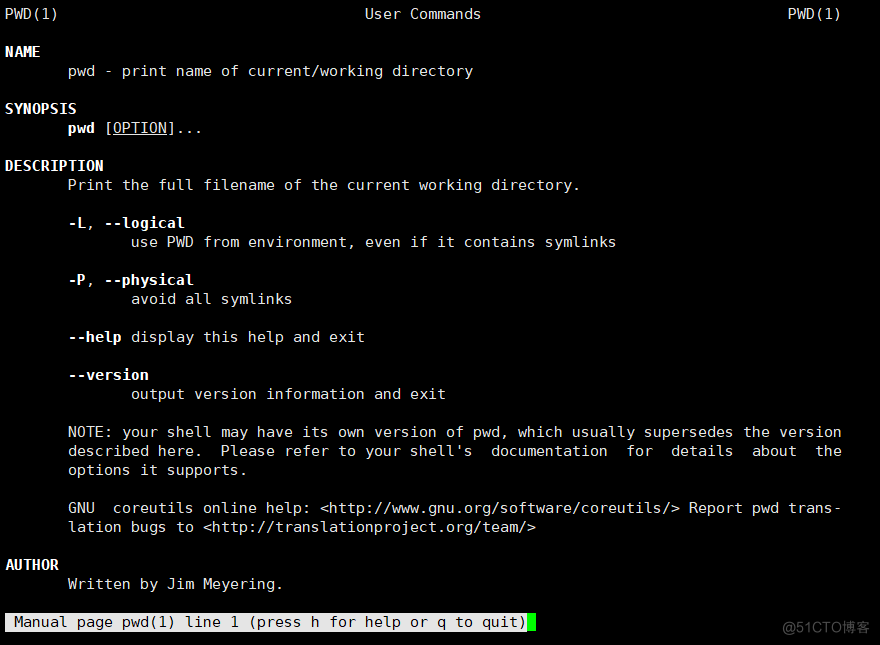
2.man 手册的分类
通过语句man man 查看man的详细内容

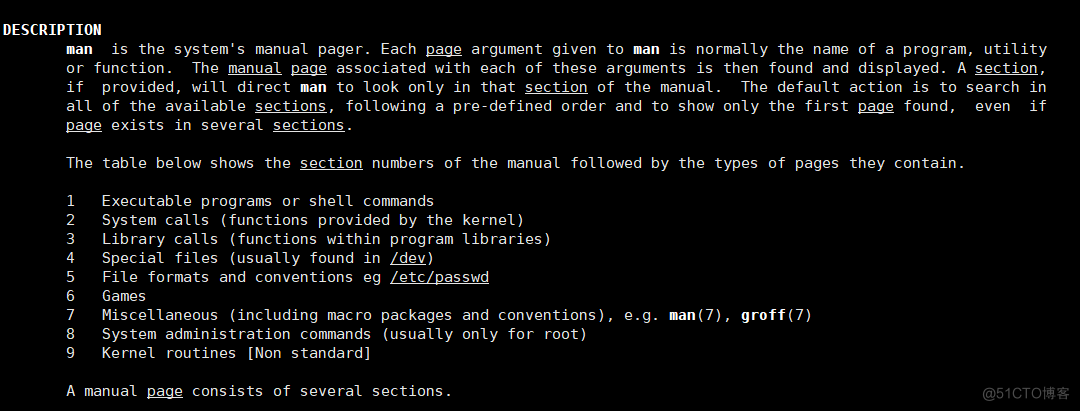
可以看到man手册被分为九类
1 可执行程序或 Shell 命令
2 系统调用(内核提供的函数)
3 库调用
4 特殊文件(通常位于 /dev 目录)
5 文件格式和约定(比如 /etc/passwd)
6 游戏
7 杂项(包和一些约定)Miscellaneous (including macro packages and conventions), e.g. man(7), groff(7)
8 系统管理命令(通常是 root 用户执行的命令)
9 内核相关的文件 Kernel routines [Non standard]
3.man手册的具体用法
man手册有有种不同的类型,在使用时可以在man后跟上具体的1到9的数字,代表从数字对应的那一类中查询,如果man 没有指定数字,则默认从较小数字那一类开始查询
4.动手操作
想要学好各种各样的指令,对man手册的使用是不可缺少的,当然,man手册更多的是辅助的作用,更多的还需要我们多去实践,亲自动手操作才是最为重要的。
四、基础必学指令
1.关于文件的命令
1.1显示文件路径:pwd ,
用法:在某一路径下直接输入 pwd ,可以查看当前所处的文件路径,

如图所示,以普通用户身份登录后,直接输入pwd后,显示当前所在路径为/home/lj
1.2查看文件信息:ls ,tree
前情提要:文件名以 . 或者 .. 开头的文件被称为隐藏文件
ls用法以及常用配套选项:
(1)ls :查看当前文件路径下存在的文件(不能显示隐藏文件)(只显示文件名)

如图,用指令ls查看到了当前文件路径下存在的文件July,June
(2)ls -l :查看当前路径下文件的详细信息 (不能显示隐藏文件)

如上图,指令ls 配套 -l选项 查看到了路径下的详细信息,包括文件类型、文件访问者权限、创建时间等等 。注:ls -l 等价于ll
如下图,两者效果相同
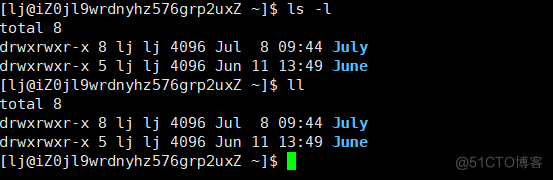
(3)ls -al :查看当前文件路径下的所有文件的详细信息(能显示隐藏文件)
如下图,以.和..开头的隐藏文件信息也被显示出来
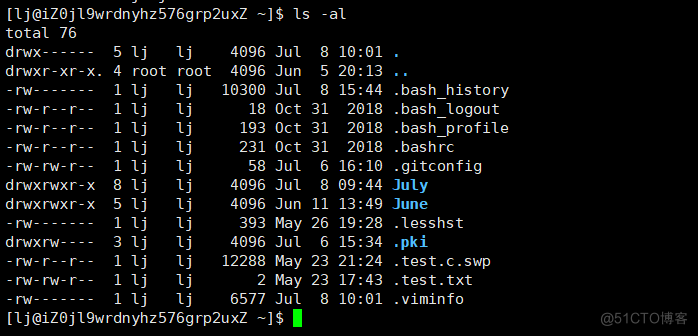
(4)ls -d 文件名 :查看文件本身信息(加上-l选项可以查看文件本身的详细信息)

tree指令
用途:递归的以树状结构显示文件路径下的简单信息(只显示文件名)
用法:
(1) tree :递归的以树状结构显示当前文件路径下的简单信息(只显示文件名)
如下图:
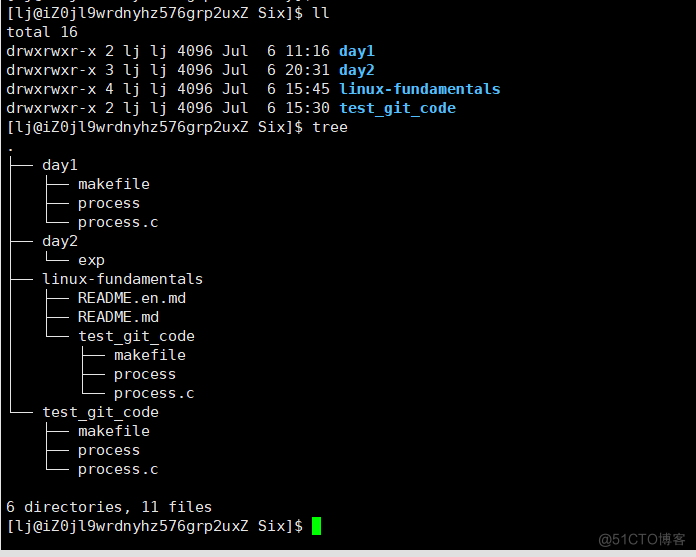
(2)tree 文件名 :递归的以树状结构指定文件下的简单信息(只显示文件名)
如下图:
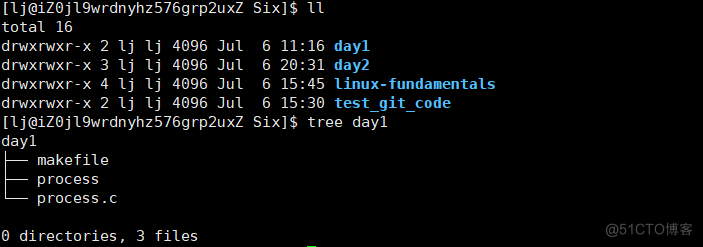
(3)注意事项:
tree指令需要下载 下载指令: yum install tree -y (root用户下输入)
1.3打开某一文件: cd
用法:
(1)cd 文件名 :表示进入某一文件
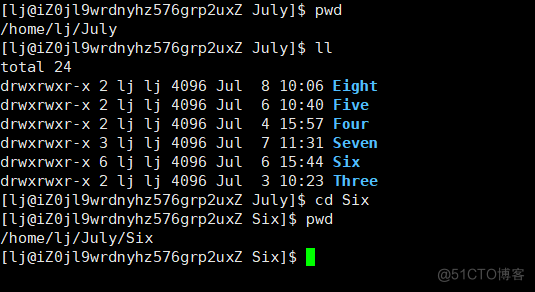
(2)cd .. :表示进入当前路径下的上级目录
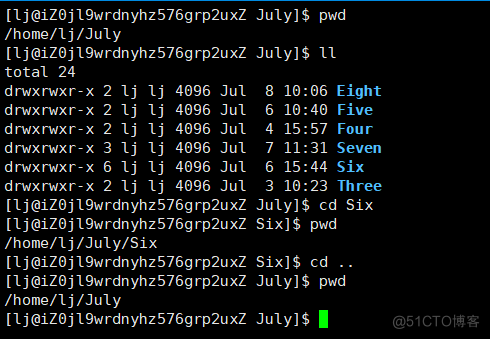
(3)cd 绝对路劲—–.>表示通过绝对路径进入某一文件
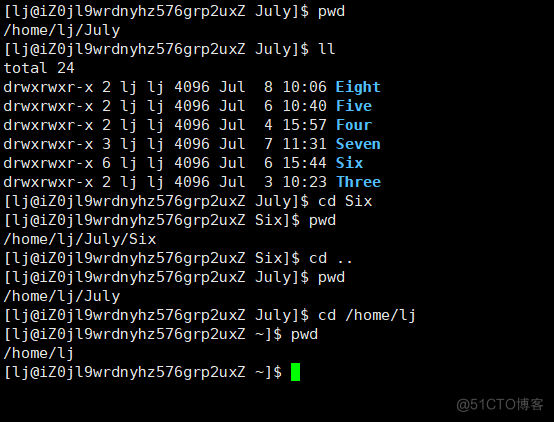
(4) cd ~ 进入当前用户的家目录 (家目录就是用户登录时所处的路径)

(5)cd – 进入最近进入的文件
如下图,先进入文件July,再进入July文件下的Seven文件,cd – 返回了July文件下
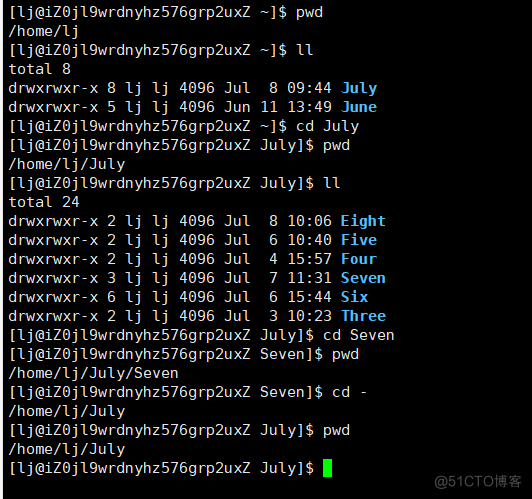
(6)cd ./路径 :(使用相对路径进入某一文件,./路径 表示在当前路径下的文件路径
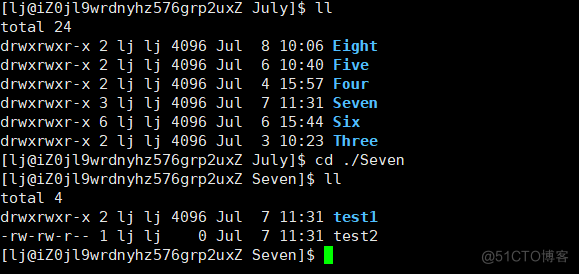
1.4创建文件: mkdir ,touch
创建目录文件:mkdir
用法:
(1)mkdir 文件名 :创建一个目录文件
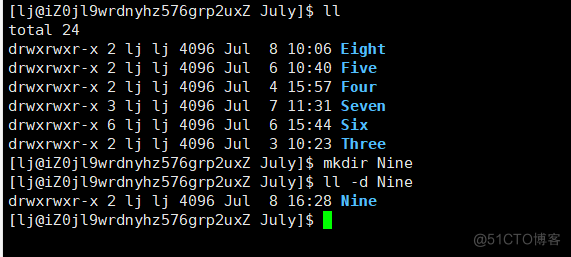
(2)mkdir -p 文件名1/文件名2/文件名3 : 递归创建目录文件,-p 表示以递归形式创建,不可省略
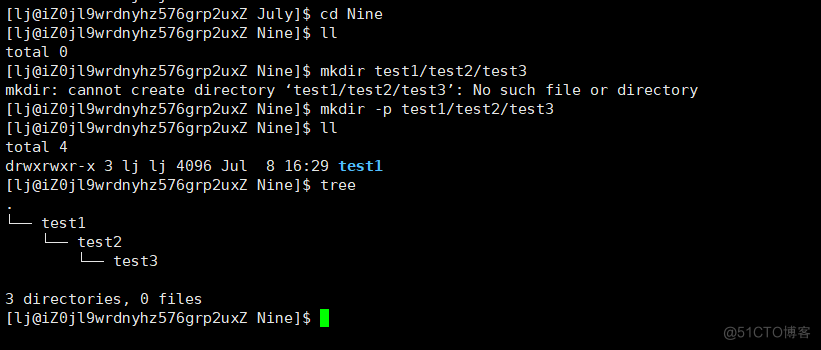
1.5删除文件 rm
rm可以直接删除普通文件,但在删除目录文件时,需要添加-r选项
用法:
(1) rm -r 文件名 递归删除该文件
如下图所示:不添加选项-r无法删除目录文件test1,但是可以删除普通文件Monday
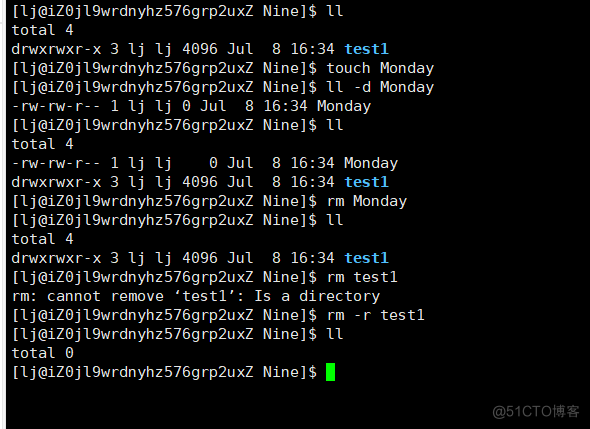
(2) rm -f 文件名 无需询问删除该文件
(3) rm -rf 文件名 无需询问且递归删除该文件
1.6查找文件 find which whereis
(1)find:在指定目录下查找文件
用法:
find 目录名 -name 文件名 :在指定目录下以文件名(-name表示以文件名查找)查找对应的文件
(2)which:查找某一指令所在路径(linux下,一切皆文件)
用法:which 指令名
(3)whereis :whereis命令用来查找系统 中某个程序或者文件的位置。该命令会在系统预定义的目录中查找程序或者文件的二进制文件、源代码和man帮助文件。
使用方法:whereis 选项 文件名
选项:
-b 只搜索二进制文件
-m 只搜索手册文件
-s 只搜索源文件
1.7 修改文件 cp mv
cp:拷贝文件
常见用法:cp 选项 源文件 目标文件
拷贝目录文件时,必须加上-r选项,否则无法拷贝,而拷贝普通文件时,则无需-r选项,如果目标文件不存在,那么会在当前路径下自动创建。如下图
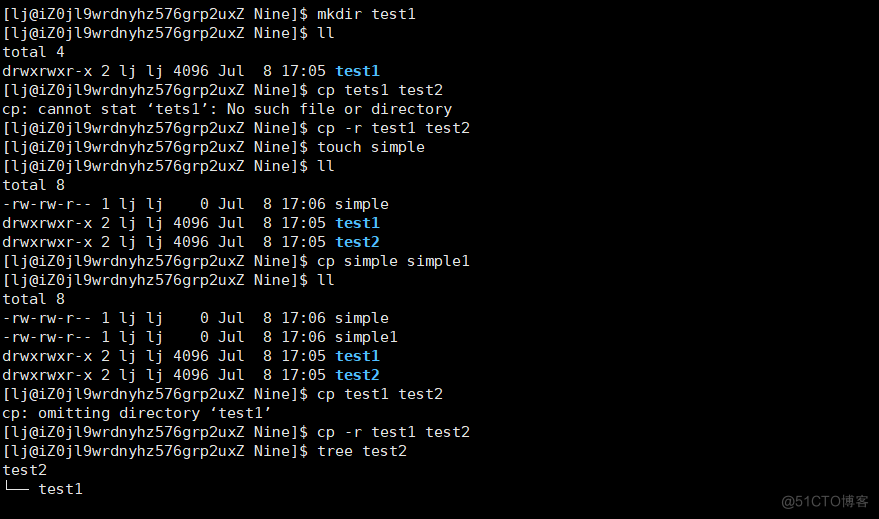
另外,当源文件是普通文件而目标文件是目录文件时也无需-r选项,如下图
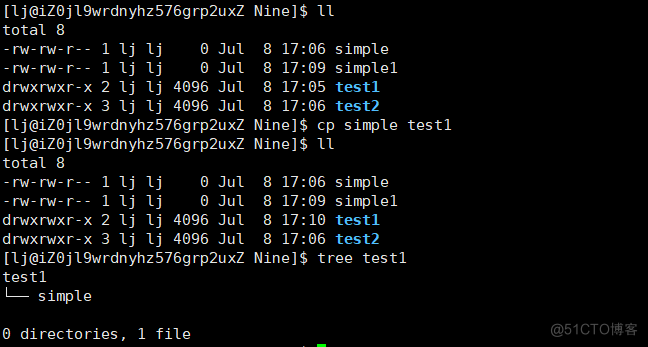
mv:对文件的剪切,移动,重命名
用法: mv 源文件文件名 目标文件文件名
关于重命名:当目标文件不存在时,会剪切掉原文件,创建文件名为目标文件的文件,可以理解为重命名,如下图
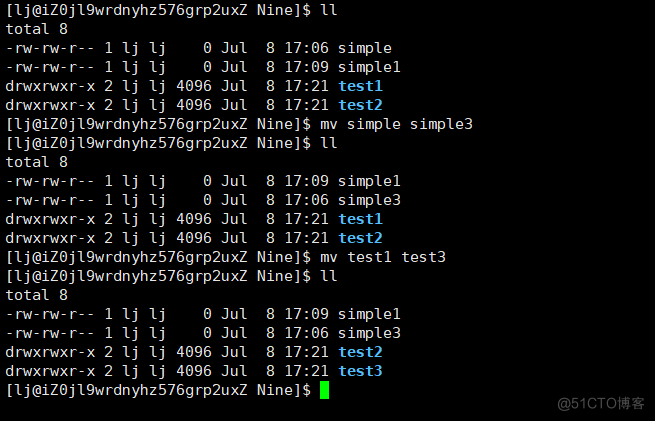
关于移动:将原文件移动到目标文件,无论原文件包含多少子文件都可以移动,移动后,原文件不会存在,而在目标文件中会出现,如下图
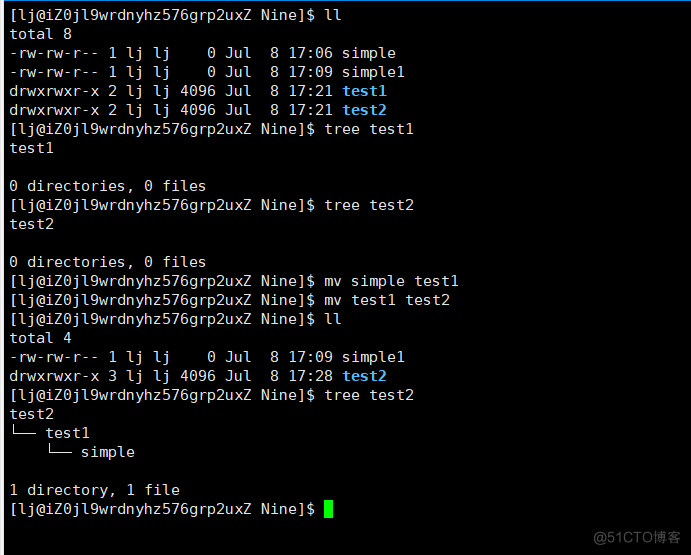
2.关于用户的命令
2.1创建普通用户
创建普通用户需要在root用户下
语句:useradd 用户名 passwd 用户名
按照提示输入密码后,需要再次输入确认密码
并且可以通过查看根目录下的home信息来确认用户添加是否成功,如下图
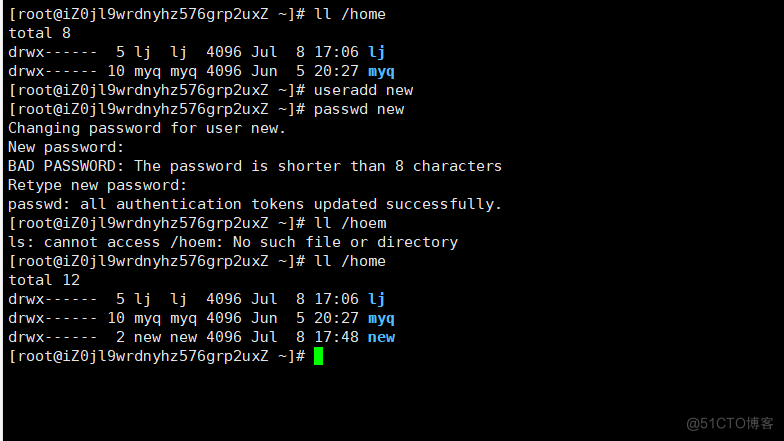
2.2删除普通用户
语句:userdel -r 用户名
如果没有-r选择则不能真正删除用户,不仅/home目录下依旧存在该用户,再次添加该用户也会出错
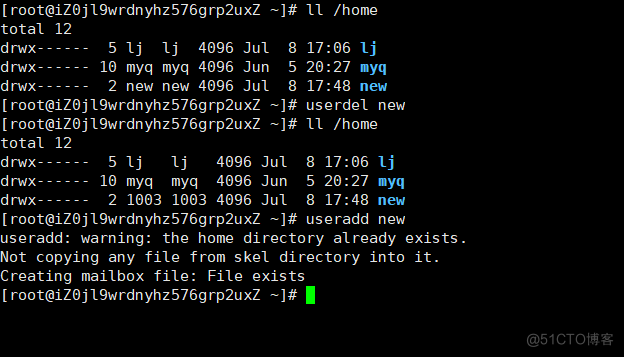
所以一定要有-r选项,正确操作后才可以再次添加该用户,如下图
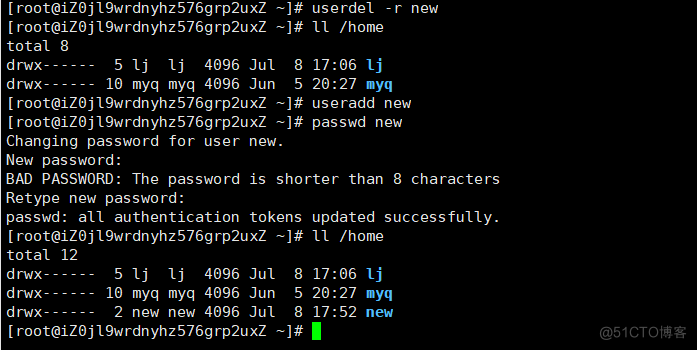
2.3修改普通用户密码
语句:passwd 用户名
输入语句后,重新输入用户密码并确认即可,如下图
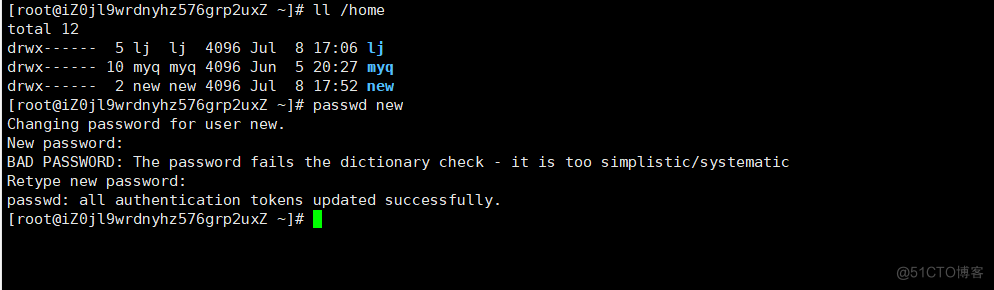
3.压缩和解压缩
3.1zip与unzip
zip简单用法:zip -r 文件名.zip 压缩文件
将被压缩文件及其所有子文件全部压缩
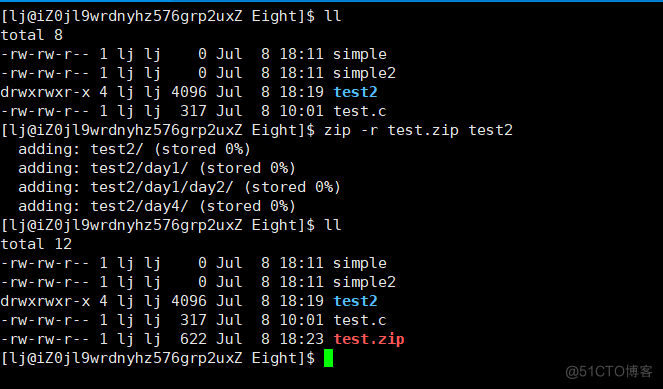
unzip简单用法:unzip 文件名.zip
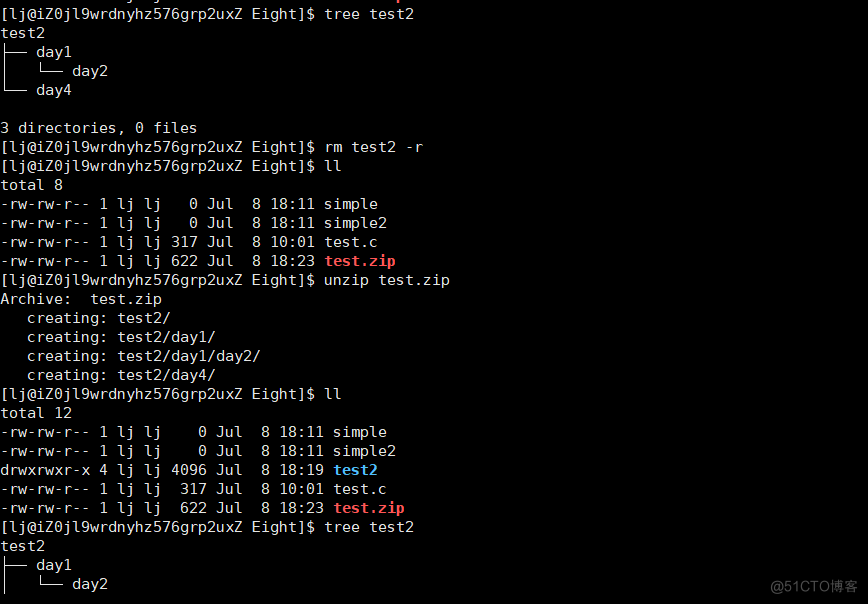

通过tree命令对压缩前的文件和解压缩后的文件对比,可以发现两者完全相同
如果没有添加-r 选项,则不能复制对应文件的 子文件,如下图
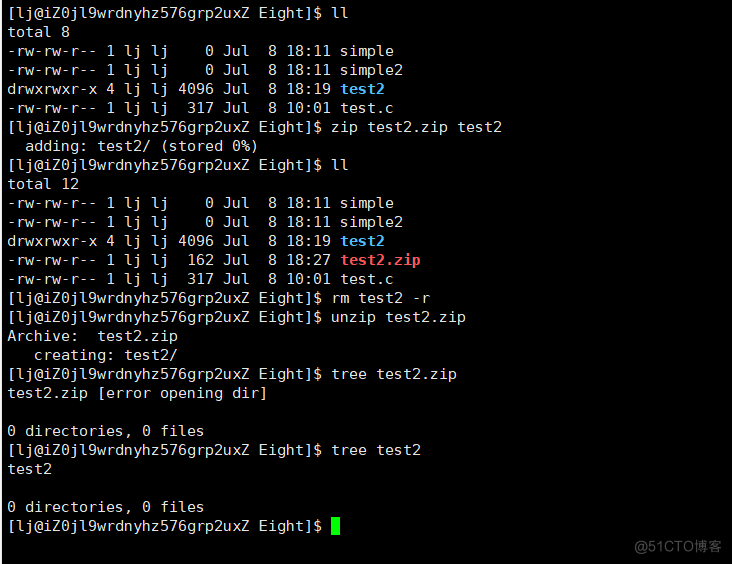
注意:使用zip和unzip指令需要在root身份下执行语句:yum install zip unzip -y ,成功下载后才可以使用
3.2tar
tar的简单使用
压缩: tar -zcvf 文件名.tar.gz 压缩文件名
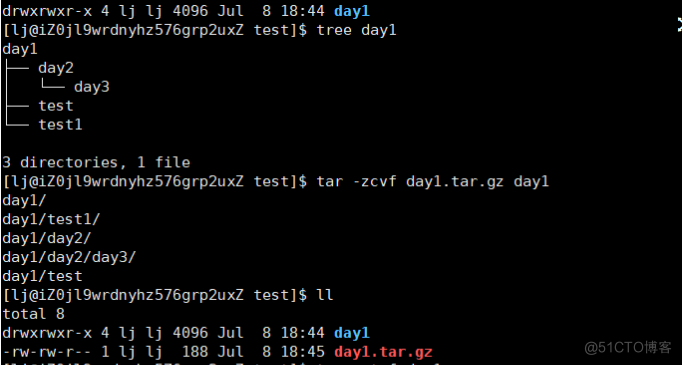
解压缩:tar -xzvf 文件名.tar
解压缩到指定路径:tar -xzvf 文件名.tar -C 路径
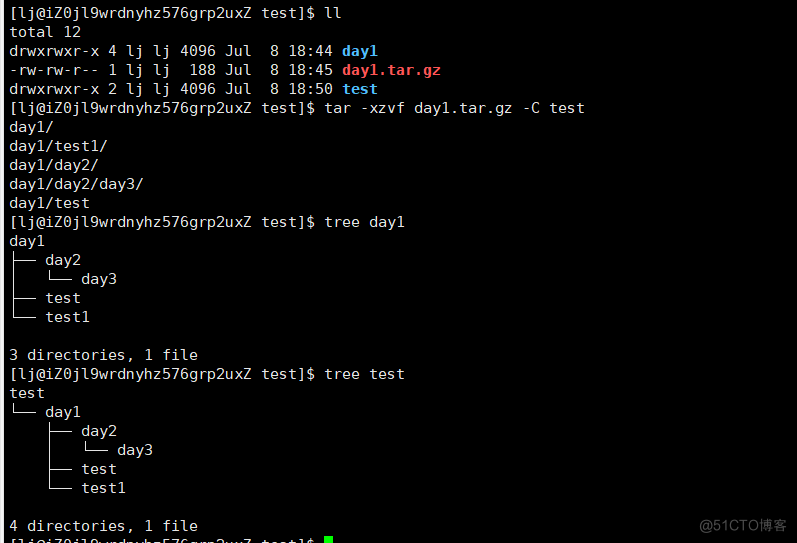
查看压缩文件内容:tar -ztvf 文件名.tar
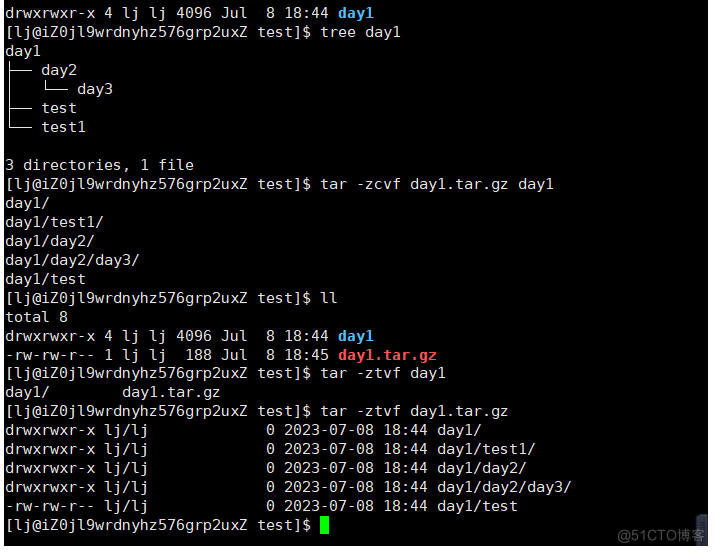
注意:tar指令需要以root用户身份执行语句:yum install tar -y后才能执行,也就是要先下载tar
服务器托管,北京服务器托管,服务器租用 http://www.fwqtg.net
机房租用,北京机房租用,IDC机房托管, http://www.fwqtg.net
如果你一直关心优化工作流程,提高你或团队的生产力,你肯定听说过看板这个词。 看板是一种工作管理方法,可以将整个工作流程以及构成工作流程的每个单独活动可视化,从而可以识别瓶颈和优化整体流程。 在这方面,看板的主要目标是通过避免团队的超负荷工作或闲置来提高流程的生…

